Maison >Tutoriel logiciel >application mobile >Comment supprimer des enregistrements dans la version mobile d'EZVIZ Cloud Video Surveillance Introduction à la suppression d'enregistrements dans EZVIZ Cloud Video Surveillance
Comment supprimer des enregistrements dans la version mobile d'EZVIZ Cloud Video Surveillance Introduction à la suppression d'enregistrements dans EZVIZ Cloud Video Surveillance
- WBOYWBOYWBOYWBOYWBOYWBOYWBOYWBOYWBOYWBOYWBOYWBOYWBoriginal
- 2024-06-27 14:59:351720parcourir
Vous êtes troublé par la difficulté de supprimer les enregistrements vidéo EZVIZ Cloud ? L'éditeur PHP Strawberry a compilé pour vous des méthodes détaillées de suppression de vidéo pour EZVIZ Cloud Video. Cet article explique comment supprimer des vidéos sur la version mobile et fournit des instructions de fonctionnement claires et faciles à comprendre pour vous aider à résoudre facilement le problème.
1. La première étape consiste à ouvrir l'application EZVIZ Cloud sur votre téléphone, puis à cliquer sur la caméra intelligente EZVIZ Cloud pour entrer. Voir l'image ci-dessous et suivre les étapes ci-dessous.

2. Dans la deuxième étape, après avoir effectué l'opération ci-dessus, vous pouvez vérifier l'écran de surveillance en temps réel de la caméra. À ce moment, cliquez sur l'icône à trois points dans le coin supérieur droit pour entrer, comme indiqué. dans l'image ci-dessous, passez aux étapes suivantes.
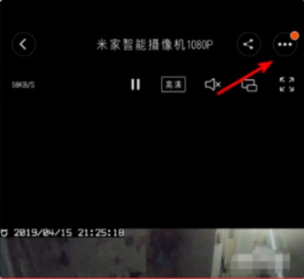
3. Étape 3. Après avoir effectué les opérations ci-dessus, sélectionnez l'option « Gestion des fichiers » sur la page pour entrer. Voir l'image ci-dessous et suivez les étapes ci-dessous.

4. Étape 4. Après avoir effectué les opérations ci-dessus, sélectionnez l'option « Carte mémoire de l'appareil photo » pour entrer. Voir l'image ci-dessous et passez aux étapes suivantes.

5. Étape 5. Après avoir effectué les opérations ci-dessus, vous pouvez visualiser la période de temps surveillée par le système d'enregistrement de la caméra, cliquer sur le bouton "Modifier" dans le coin supérieur droit, voir l'image ci-dessous et accéder au Etapes suivantes.

6. Étape 6. Après avoir effectué les opérations ci-dessus, vous pouvez vérifier la période de temps de la vidéo de surveillance à supprimer, ou sélectionner « Sélectionner tout ». Après la sélection, cliquez sur « Supprimer » ci-dessous, puis cliquez sur « Confirmer ». " Sur l'interface « Supprimer », cliquez à nouveau sur le bouton « Supprimer » pour supprimer les enregistrements historiques sélectionnés par la caméra, comme le montre la figure ci-dessous. De cette façon, le problème est résolu.

Ce qui précède est le contenu détaillé de. pour plus d'informations, suivez d'autres articles connexes sur le site Web de PHP en chinois!
Articles Liés
Voir plus- Comment fermer le cadeau sur le côté gauche de Tencent Vidéo
- Ant New Village Daily Question 2.20 : Laquelle des professions suivantes est celle d'un agent de sécurité à l'ère de l'économie numérique ?
- Comment restaurer l'historique de navigation dans Safari
- Comment créer une tâche de téléchargement dans 'Video Pioneer'
- Comment configurer 'Quark' pour qu'il n'ajoute pas automatiquement de romans

